O Windows Defender opera discretamente em segundo plano, protegendo seu sistema contra softwares e processos prejudiciais. Regularmente, ele emite notificações informando que uma verificação foi realizada e que nenhuma ameaça foi detectada. Adicionalmente, ele alerta sobre possíveis perigos, embora ocasionalmente possa identificar erroneamente arquivos como maliciosos. Esse comportamento é comum em aplicativos antivírus, e até mesmo serviços como o VirusTotal e o Chrome podem gerar falsos positivos. Portanto, se o Windows Defender classificar um arquivo seguro como perigoso, é possível criar uma exceção.
AVISO: Consulte o vídeo tutorial no final deste artigo.
Um Aviso Importante
Embora o Windows Defender possa cometer erros, é crucial ter cautela ao adicionar arquivos como exceções. Se um arquivo EXE de um aplicativo for repentinamente marcado como perigoso após uma atualização, pode haver um problema real. Em raros casos, um software malicioso pode ser incorporado a um aplicativo confiável durante uma atualização. Portanto, é aconselhável verificar o aplicativo com outro antivírus.
Se você baixou um aplicativo de uma fonte não confiável, é recomendável obter uma segunda opinião. Às vezes, aplicativos seguros são combinados com códigos maliciosos e disponibilizados para download em repositórios online. Certifique-se de obter seus arquivos de fontes confiáveis.
Como Excluir um Arquivo do Windows Defender
Você pode configurar o Windows Defender para ignorar a verificação de um arquivo, pasta, processo ou tipo específico de arquivo. É necessário ter privilégios de administrador para criar essas exceções.
Abra o Windows Defender e clique em ‘Configurações’, localizado na barra lateral esquerda, na parte inferior da tela.
Na tela de configurações, vá até a seção de “Proteção contra vírus e ameaças” e clique na opção “Gerenciar configurações”.
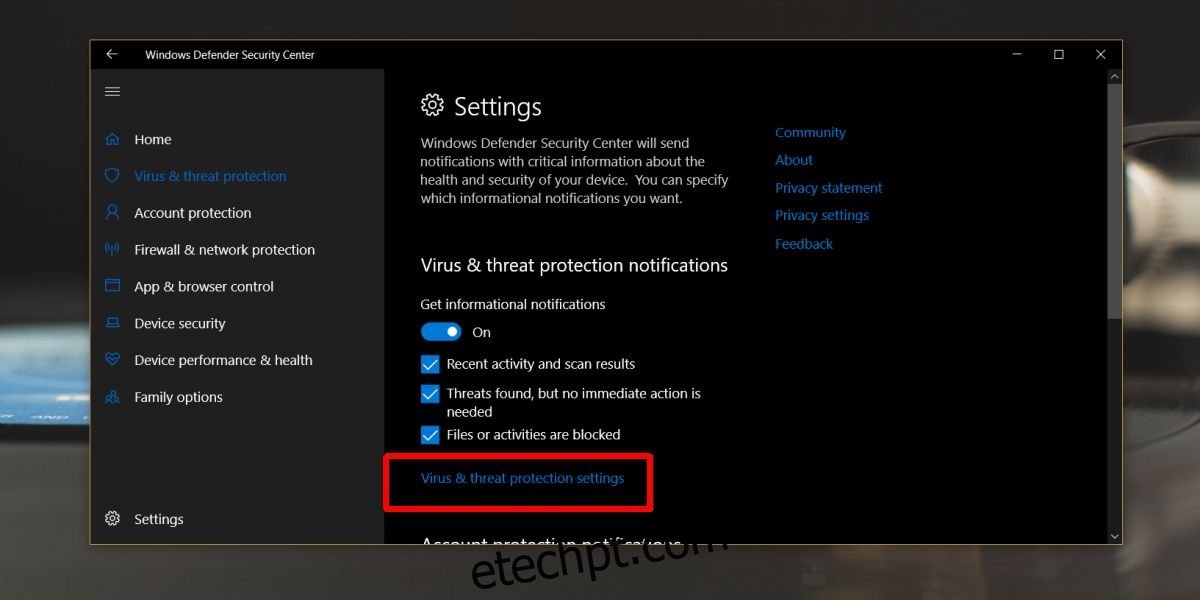
Na seção “Exclusões”, selecione “Adicionar ou remover exclusões”.
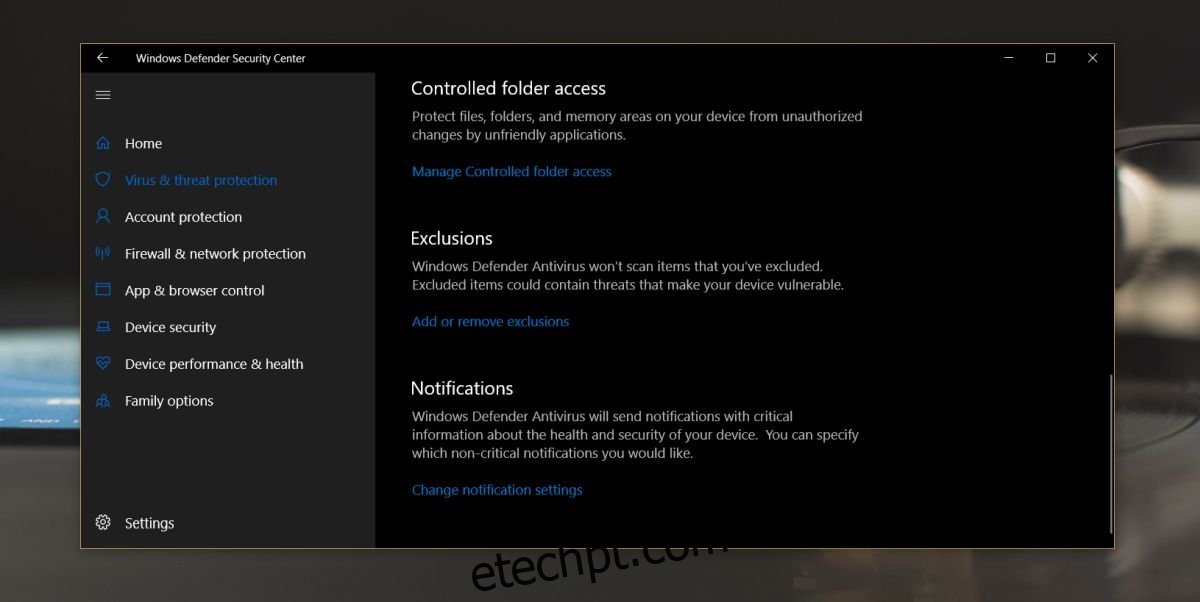
Na tela de “Exclusões”, clique em “Adicionar uma exclusão” e escolha o que você deseja que o Windows Defender ignore.
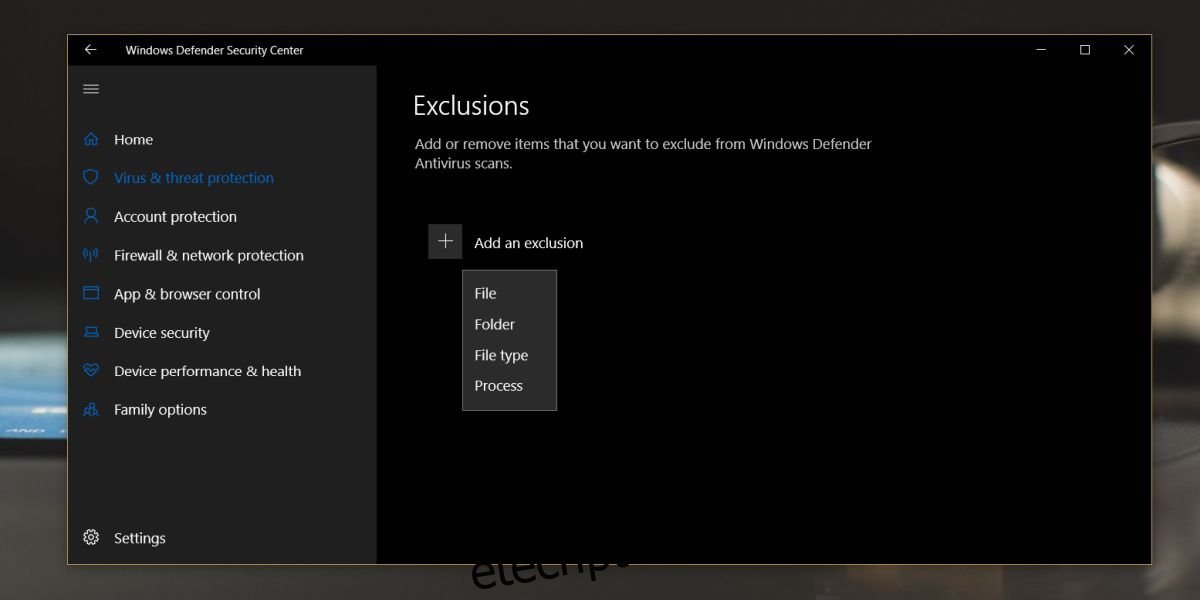
Neste momento, você precisará inserir o nome de usuário e a senha do administrador para confirmar a adição da exceção. É aqui também que você pode remover exclusões existentes, também exigindo privilégios administrativos.
Geralmente, essas permissões não são alteradas, mas se você atualizar um arquivo de aplicativo adicionado à lista de exclusões, é prudente verificar se ele permanece na lista. Lembre-se de que isso é específico para arquivos. Se você excluir um arquivo, removê-lo e baixar uma nova cópia, ele não será automaticamente excluído do Windows Defender.
Se o Windows Defender estiver causando problemas temporários, como impedir a instalação de um arquivo, considere desativá-lo por um tempo, em vez de adicionar uma exceção.